
A WiFi stumbler érzékeli a hatótávolságon belüli vezeték nélküli útválasztók elérhető csatornáit és jelerősségét. Megmutathatja azt is, hogy jelenleg hány felhasználó használja a hálózatot. Ezzel az információval választhat egy kevésbé zsúfolt jelet, és beállíthatja az útválasztót egyértelműbb csatornára.
Tehát a WiFi stumbler két szolgáltatást nyújt: asszisztens a szennyezetlen vezeték nélküli hálózat megtalálásához és információkat nyújt a router beállításához.
sajnálatos módon, nincsenek online WiFi botlók mert a weboldal használatához már csatlakoznia kell egy útválasztóhoz. Ha egy új helyen tartózkodik, és keres egy megfelelő vezeték nélküli hozzáférési pontot, amelyhez csatlakozni szeretne, egy olyan eszköz, amelyhez internetkapcsolat szükséges, nem lenne sok jó. A WiFi botrányok célja az összes hálózati tulajdonság keresése kívülről. Vessünk egy pillantást a WiFi botrányokra ablakok és Mac operációs rendszer.
A legjobb WiFi ütközők Windows és Mac esetén:
| NetStumbler | Igen | Nem |
| Gyíkrendszerek Wi-Fi szkenner | Igen | Nem |
| Akril | Igen | Nem |
| Ekahau Heat Mapper | Igen | Nem |
| Káin & Ábel | Igen | Nem |
| WirelessNetView | Igen | Nem |
| NetSpot | Igen | Igen |
| Homedale | Igen | Igen |
Itt található néhány további információ ezekről a lehetőségekről.
1. NetStumbler
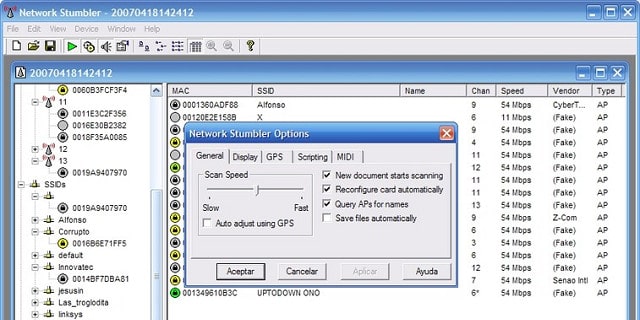
A NetStumbler program csak az elérhető a Windows számára. A MiniStumbler nevű könnyű verzió működik a Windows CE és a Windows Mobile rendszeren. Az eszköz felismeri a WiFi hálózatokat a 802.11a, 802.11b és 802.11g szabvány – az eszköz dokumentációjában nincs említés a 802.11n vagy a 802.11ac vonatkozásában. Az eszköz nem fog működni az összes vezeték nélküli hálózati kártyával. Csak le kell töltenie a programot, hogy megnézze, működik-e a tiéd.
Ez a segédprogram szabadon használható, de a fejlesztő nagyra értékelné az adományt. Amikor a program megnyílik, automatikusan elkezdi a szkennelést, és határozatlan ideig folytatja a szkennelést. Az interfész elrendezése hasonló a Windows Intézőhöz, mivel van egy főpanel, amely megjeleníti az aktuálisan kiválasztott útválasztó jelet, és egy oldalsó panel, amely az összes rendelkezésre álló hálózatot megjelenítő faszerkezetet tartalmazza. Kattintson egy jelre az indexablakban az útválasztó összes elérhető csatornájának részleteihez.
2. Gyíkrendszerek Wi-Fi szkenner
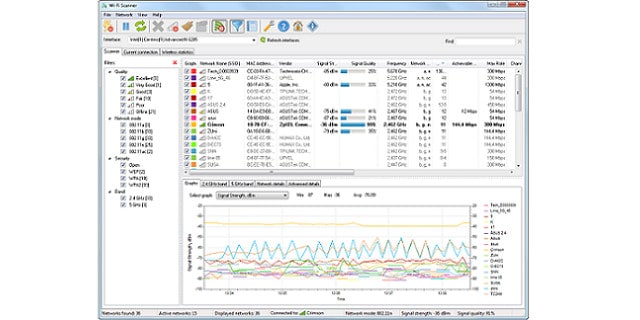
A Lizard Systems Wi-Fi szkennerje személyes használatra ingyenes. Az üzleti felhasználóknak fizetniük kell a szoftverért, ám ezek megszerezhetők 10 napos ingyenes próbaverzió pénzeszköz levonása előtt ellenőrizze, hogy működik-e. Ez az eszköz Windows rendszeren fut operációs rendszer.
A Lizard Systems WiFi szkenner nyomon követi a jeleket 802.11 a / b / n / g és 802.11ac router. A lapolvasó érzékeli az összes útválasztót a hatótávolságon belül. Ha egy útválasztó jelének lábnyomán belül helyezkedik el, akkor az fel lesz sorolva az eszköz főképernyőjén. A WiFi hálózat teljesítményének egyszerű összehasonlítása, az élő adatok vonaldiagramja megmutatja az összes útválasztó jelének erősségét.
A műszerfal felsorolja a SSID az egyes hálózatok és az útválasztók Mac cím. Ezen azonosító információ mellett látni fogja a jelerősség, maximális adatátviteli sebesség, válaszjel csatorna, és biztonsági rendszer minden router számára.
Először akkor használja ezt az eszközt, amikor nincs hálózathoz csatlakoztatva. Az egyik ok, amiért az emberek használják a WiFi ütközőt, az, hogy megismerik a rendelkezésre álló lehetőségeket, így eldöntheti, hogy melyik hálózathoz csatlakozik.. Csatlakozhat egy hálózathoz és leválaszthat a botrányról. A vezeték nélküli adaptert a programon belül is elérheti és kezelheti.
3. Akril
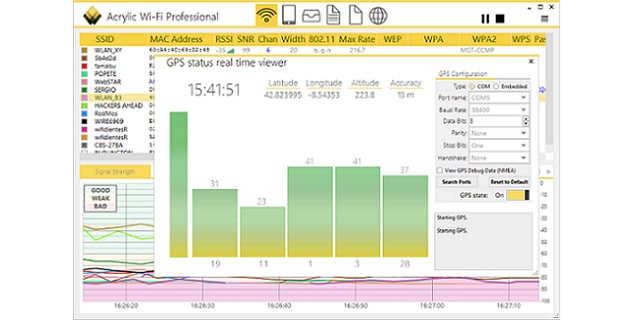
Az akril egy jól ismert program a WiFi csomag szippantáshoz. Ezt a programot csak Windows rendszerre lehet telepíteni. Elérhető egy fizetett verzió üzleti használatra és a program ingyenes verziója otthoni felhasználók számára. Ez az eszköz nagyon hasonlít a Lizard Systems Wi-Fi szkennerre, azzal a különbséggel, hogy professzionálisabb felülettel rendelkezik.
A fő műszerfal vízszintesen fel van osztva két részre. Az interfészek felső szakasza felsorolja az összes tartományban lévő útválasztót. A lista minden egyes rekordja esetén látni fogja az útválasztót SSID, annak Mac cím, és a 802.11 verzióit hogy a router képes működni. A program részletei jelerősség minden router számára, a csatorna számot és a maximális adatátviteli sebesség amit elvárhat tőle. Az alkalmazás felsorolja a WEP / WPA / WPA2 implementációk minden routerben, routergyártónál és a WPS változat. A jelentés bemutatja a gyártó minden útválasztóról. A képernyő alsó felét szentelték egy élő grafikon, amely az összes útválasztó jelerősségét mutatja hatótávolságon belül.
Ennek az eszköznek van néhány érdekes funkciója, ideértve annak lehetőségét, hogy általános jelszavakat származtasson minden észlelt útválasztón, így be tud jelentkezni.
4. Ekahau Heat Mapper
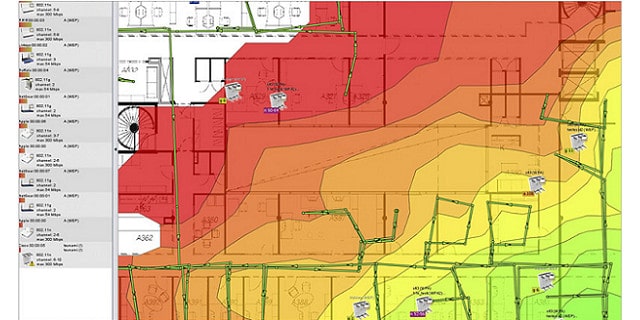
Az Ekahau Heat Mapper az egy ingyenes eszköz amelyre telepíthető ablakok. A segédprogram megmutatja az összes környező WiFi jel térképe színkóddal ellátott lábnyomával, amely jelzi az egyes útválasztók jelének erősségét. A „hőtérkép” megmutatja, hogy melyik router jelei egy adott helyen erősebbek, és ezért „melegebbek”.
Az Ekahau rendszer a 802.11a, b, g és n szabványoknak, de úgy tűnik, hogy nem kompatibilis a 802.11ac-rel. A hőtérkép uralja a műszerfalot. A képernyő egyik oldalsó felülete azonban felsorolja a felmerült útválasztókat. Ha ezen bejegyzések egyikére kattint, további részletek jelennek meg egy adott útválasztón, például az útválasztón SSID és Mac cím. A Heat Mapper észleli biztonsági beállítások beleértve a WEP, WPA és WPA2 minden útválasztón.
A Heat Mapper célja otthoni és kis- vagy otthoni irodák használóinak kiszolgálása. A nagyobb vállalkozásokat egy átfogóbb, az Ekahau Site Survey nevű eszközzel látják el.
5. Cain & Ábel
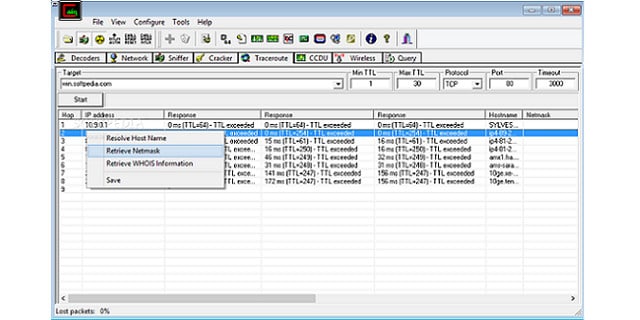
Káin & Az Abel-t hacker eszközként ismerték, és az internetszolgáltató blokkolhatja az eszköz webhelyéhez való hozzáférését. Néhány jellemzője számos hacker-trükköt lehetővé tesz, beleértve az ARP-mérgezést és a közép-ember támadásokat. Az eszköz tartalmaz eszközöket a jelszavak feltöréséhez, tehát ez az a fajta segédprogram, amelyet nem akarja rossz kezekbe kerülni. Ez bárki számára elérhető, és még ha megtagadja is a használatát, a hackerek könnyen megkaphatják a kezét. Ön is átnézheti, különösen amint van ingyenes. A fejlesztő felkér egy adományt, ha hasznosnak találja az eszközt.
Hackereszközként Cain és Abel sokat tartalmaz speciális képernyők a jelszó-krakkoláshoz és viselkedésfigyelés. Ennek ellenére csak használhatja WiFi botlik megszerezni a IP-címek és MAC címek vezeték nélküli útválasztók körében. Az eszköz egyéb funkciói lehetővé teszik lásd az útválasztóhoz csatlakoztatott felhasználókat sőt még adatcsomagok rögzítése amint áthaladnak a levegőn. A segédprogram tartalmazza a traceroute funkció, amely beszámol az adott IP-cím felé vezető utak sebességéről és útjáról.
Az eszköz műszerfalát nagyon könnyű használni, de sok lapot és gombot meg kell vizsgálni annak érdekében, hogy megismerjék a segédprogram összes potenciálját. A szoftver telepíthető ablakok.
6. WirelessNetView
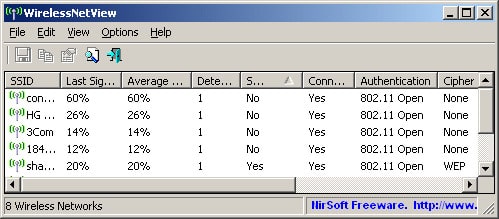
A WirelessNetView segédprogram fut ablakok. Ez egy ingyenes program és egyike a NirSoft által gyártott számos hálózati segédprogramnak. A programot nem kell lefordítani, így tárolhatja egy memóriakártyán, és onnan futtathatja.
Amikor kinyitja az eszközt, jeleket keres, és 10 másodpercenként megismétli. A környező vezeték nélküli hozzáférési pontok észleléséhez nem kell csatlakoznia az internethez. A kijelző felsorolja az összes észlelt jelet és azok jeleit SSID, Mac cím, jelminőség az utolsó póluson, átlagos jelminőség, hálózati hitelesítési algoritmus, titkosítási algoritmus, vett jelerősség-jelző, csatorna frekvenciája, és csatorna száma.
A rendszer kimenete nagyszerű információt nyújt azok számára, akik javítani akarják a WiFi útválasztó teljesítményét, mivel ez megteszi segít felfedezni az elérhető csatornák erősségét. A jelentések és a nyers adatok fájlokba írhatók. A grafikus felhasználói felület mellett a program parancssori segédprogramként is használható.
7. NetSpot
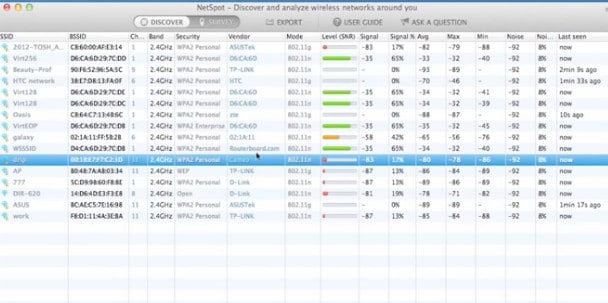 Ha egy WiFi-botlóra várt már Mac operációs rendszer hogy megjelenjen a listában, itt van. Ez az eszköz használható ablakok számítógépek is. A NetSpot eszköz otthoni és irodai használatra egyaránt szól. Ehhez be kell töltenie az ingatlan tervét. Ha nincs alaprajza, rajzolhatja azt az eszköz térképészeti segédprogramjában.
Ha egy WiFi-botlóra várt már Mac operációs rendszer hogy megjelenjen a listában, itt van. Ez az eszköz használható ablakok számítógépek is. A NetSpot eszköz otthoni és irodai használatra egyaránt szól. Ehhez be kell töltenie az ingatlan tervét. Ha nincs alaprajza, rajzolhatja azt az eszköz térképészeti segédprogramjában.
A terv betöltése után kattintson a számítógép helyére a tervben. A program ezután megvizsgálja a vezeték nélküli jeleket a környéken és rajzolja meg a hatótávolságon belül lévő összes útválasztó jelének lábnyomait. Ha nem veszi fel az összes útválasztót a telephelyén, akkor csak vigye a laptopját egy másik területre, és futtassa újra a vizsgálatot. Ezzel a módszerrel, elkészítheti a hőtérképet, amelyen az összes jel lábnyoma látható.
Amint a NetSpot összegyűjtötte az összes térben lévő jelet, megjelenítheti a WiFi szolgáltatás különböző nézeteit. Az interfész az épület körül a jelerősség különböző szintjeit mutatja. Megjelenítheti a külső források vagy a falon belüli bármilyen zavart, amely rontja a WiFi szolgáltatás minőségét.
Az eszköznek van egy a Felfedezés mód. Ezzel megtisztítja a számítógép körüli közvetlen területet, és felsorolja az összes jelet, amelyet az adott helyen észlel. Ezeknek a jeleknek a többsége más eszközökről származik, nem pedig az útválasztókból. Mindegyik esetben látni fogja a A jel és az útválasztó kezdeményezőjének SSID-je amellyel kommunikál. Látni fogja a csatorna száma, a frekvencia és a biztonsági rendszer erre az átvitelre. A Discovery mód rekordjai megjelennek az átviteli eszközök gyártói és a 802.11 szabvány verziója amit a WNIC használ. Látnod kell a jel erőssége amit egy adott eszközzel minden egyes találkozáskor észleltek.
Ez a csodálatos eszköz ingyenesen elérhető. Az alaprajz beírásának lehetősége nagyszerű megjelenést biztosít a NetSpot felületén, és megkönnyíti a WiFi jel problémáinak észlelését.
8. Homedale
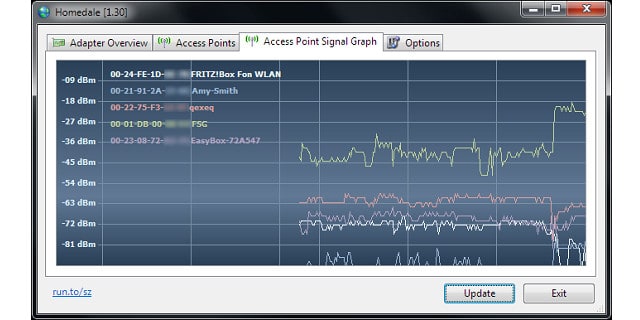
A Homedale egy másik WiFi ütköző, amely mindkettőre telepíthető Mac operációs rendszer és ablakok. A szkenner képes felismerni a jeleket 802.11a, b, g, n és 802.11ac router. Az interfész csatlakozik a Google, Mozilla vagy OpenWLAN térkép-helymeghatározó rendszerek a WiFi jel lábnyomának pontos helyének megjelenítéséhez.
A vezeték nélküli átvitel mindegyikét a rendszer érzékeli jelerősség és a frekvencia csatorna. Mindegyik jelet az azonosítja származó SSID és a Mac cím router, amely kezeli az átvitelt. Az érzékelt átvitel irányítópultján megjelenő további részletek tartalmazzák a készülék gyártója és annak hazájában és a használt biztonsági rendszer.
A Homedale műszerfal megjeleníti az egyes útválasztók jelerősségét egy vonaldiagramon, amelyet periodikus hálózati tesztelésből állítottak össze. Ez egy nagyszerű eszköz annak meghatározásához, hol érkezik az útválasztó jele, és nincs-e túlterhelt. A Homedale-ből származó információk segítenek eldönteni, hol helyezze át az útválasztót, és váltaná-e a működési csatornáját. Figyelemmel kísérheti a hálózaton lévő eszközöket is, amelyek megvédik a vezeték nélküli rendszert a behatolók ellen. A Homedale ingyenesen elérhető.
WiFi botlik mobil eszközökhöz
Ha otthoni távollétében szeretne keresni a WiFi jelek között, akkor laptopja vagy Macbookja, és csak a mobilkészüléke nélkül találhatja meg magát. Tehát hasznos tudni, hogy melyik WiFi botlik a Windows Mobile, Android és iOS rendszereken.
WeFi
A WeFi egy ingyenes segédprogram az Android, iOS és a Windows Mobile számára. Windows és Mac OS esetén is elérhető. Ez a segédprogram megvizsgálja a hatótávolságon belüli vezeték nélküli hozzáférési pontokat, majd utal egy közösség által lakott adatbázisra annak eldöntésére, hogy mely hálózatok nyújtják a legjobb szolgáltatást.
WiFi térkép
A WiFi Map egy másik ingyenes, közösségvezérelt alkalmazás, amely elérhető az Android és az iOS számára. Az alkalmazás a világ minden tájáról hozzáférhet a vezeték nélküli hozzáférési pontok tömeges forrású adatbázisához. Amikor eszköze az egyik hatótávolságán belül van, az alkalmazás megad egy jelszót, így ingyenesen elérheti a WiFi szolgáltatást. Ez egy nagyon népszerű alkalmazás.
Techet hálózati elemzője
A Network Analyzer egy ingyenes eszköz az Android és az iOS számára. A szolgáltatás otthoni weboldala nem túl kifinomult, de maga az alkalmazás rendelkezik néhány nagyon jól elkészített eszközzel és grafikával. Az alkalmazás megvizsgálja a hatótávolságon belüli vezeték nélküli hálózatokat, és elemzést készíthet azon hálózatokról is, amelyekhez kapcsolódik. Gyűjtheti az adott rendeltetési helyre adott válaszidők, a DNS-jelentések és az útvonalak adatait.
Farproc WiFi analizátor
Ez az ingyenes vezeték nélküli hálózat elemző egy másik példa egy olyan alkalmazásra, amelynek kifinomult grafikonjai és elrendezései vannak az alkalmazásban, de nagyon ritka bemutatása a szolgáltatás webhelyén. Az eszköz nagyon magas minősítéssel rendelkezik a Google Playen, és rengeteg jó véleményt tartalmaz. Az alkalmazás felismeri a környező vezeték nélküli hálózatokat, és felbecsüli az elérhető csatornák sávszélesség-elérhetőségét is, így gyorsabb kapcsolatot biztosíthat.
Wifi elemző és szkenner
Az Android, iOS és a Windows Phone számára elérhető, a WiFi Analyzer és a Scanner egy népszerű ingyenes alkalmazás. Több mint egymilliószor telepítették. Ez nem csak egy jó eszköz a megfelelő WiFi-csatorna megtalálásához, amellyel kapcsolatba léphet, ha nincs otthon, hanem elősegítheti, hogy otthonában megtalálja a legjobb helyet a saját WiFi routeréhez..
WiFi elemző: Master App Solutions
Ez az ingyenes WiFi felfedező eszköz Android és iOS számára, amely ugyanazon hozzáférési ponthoz csatlakoztatott összes többi eszközről is jelentést készít. A WiFi Analyzer tartalmaz diagnosztikai eszközöket, így felmérheti a távoli címekkel való kapcsolatot.
Próbáljon ki egy Wi-Fi botlót
A WiFi hozzáférési pont jelének és lábnyomának elemzése segít beállítani és áthelyezni az útválasztót hogy a lehető legjobban fedezze ingatlanát. A listában szereplő néhány WiFi botló hőtérkép funkciója rögtön megmutathatja, hogy a router rossz helyen van, vagy hogy túl sok az interferencia.
A listánkban szereplő legtöbb WiFi-botló ingyenes, tehát valóban nincs vesztenivalója, ha ki kell próbálnia. A WiFi útválasztó hangolásával elért sebesség és lefedettség azt jelenti, hogy ezek ingyenes közművek pénzt takaríthat meg, és javíthatja a hálózat teljesítményét.
Használtál egy WiFi ütközőt? Kipróbált egy olyan eszközt, amely nem szerepel a listánkon? Tudassa velünk tapasztalatait a WiFi botladozatokkal, ha üzenetet hagy a Hozzászólások alább.
Kép: Wifi útválasztó a PXHere-től. Közösségi terület